С напредването на технологиите различни компании пуснаха различни приложения, които подпомагаха комуникацията.
Zoom, Google Meet, Microsoft Teams и много други приложения гарантираха, че няма смущения в срещи и групови разговори. Друго такова приложение беше Facetime. Въпреки това, неговата изключителност за потребителите на Apple. Това беше огромна пречка за неговата популярност и употреба.
Въпреки впечатляващите му функции, потребителите на Android и Windows не можаха да получат достъп и да използват приложението. Тогава Apple осъзна колко е важно да направи Facetime достъпен за всички. Тази статия ще обхване информация за новата актуализация, представена от Apple. Тук ще научите как потребителите на Android и Windows също могат да бъдат част от Facetime разговора.
Съдържание
Какво е Facetime?
Facetime е най-високо оценено приложение за видеотелефония. Apple Inc. ексклузивно разработи стартирането на Facetime. Предлага се за устройства, поддържащи iOS 4 и по-нови версии. Също така е съвместим с Mac устройства с OS X 10.6.6 и по-нова версия. Facetime предлага и функцията само за аудио, която е достъпна за използване в iOS 7 и по-нови версии.
Facetime е част от всички iOS и Mac устройства безплатно. Потребителите не плащат никакви допълнителни разходи за изтегляне или използване на приложението Facetime.
Актуализация на iOS 15 за Facetime
По-рано Facetime беше ексклузивно приложение, достъпно само за потребители на iOS и Mac. Поради това потребителите на Android и Windows трябваше да разчитат на Zoom и Google Meet, за да изпълнят целта. С пускането на iOS 15 на всички устройства на Apple, актуализация позволи на хората, притежаващи устройства с Android и Windows, да се присъединят към разговори с Facetime.

Това не означава, че устройствата на Apple не поддържат Facetime. Това означава, че Facetime вече работи върху новия iOS 15, който се опитва да накара Facetime да работи повече като Zoom или Microsoft Teams. Освен функцията за свързване с хора извън балона на Apple, Facetime има нова актуализация на решетъчен изглед, налична в портретен режим. Това позволява на потребителя да планира разговор. Актуализацията включваше и функция за парти за гледане.
Сега, когато новата актуализация даде право на потребителите на Android да се присъединяват към Facetime разговори, човек трябва да научи правилния начин да го направи.
Стъпки за присъединяване към Facetime на устройство с Android през Chrome
Собствениците на устройства с Android също могат да бъдат част от обаждането на Facetime след стартирането на iOS 15. Всичко, от което се нуждаят, е добра интернет връзка и уеб браузър на устройството си. Може да използвате много други браузъри, за да стартирате Facetime, но Apple съветва да използвате Google Chrome.
Следват стъпките, които може да се наложи да следвате, за да използвате приложението Facetime на устройство с Android:
- Преди да даде право на потребител на Android да влезе в разговор с Facetime, хостът (потребител на Apple) може да се наложи да създаде връзка за разговора. След това могат да споделят връзката с помощта на приложения като Snapchat, WhatsApp и др.
- След като потребителите на Android получат връзката, те могат да я отворят чрез Chrome.
- Когато връзката се отвори в браузъра, потребителят на Android може да въведе името си и да продължи по-нататък.
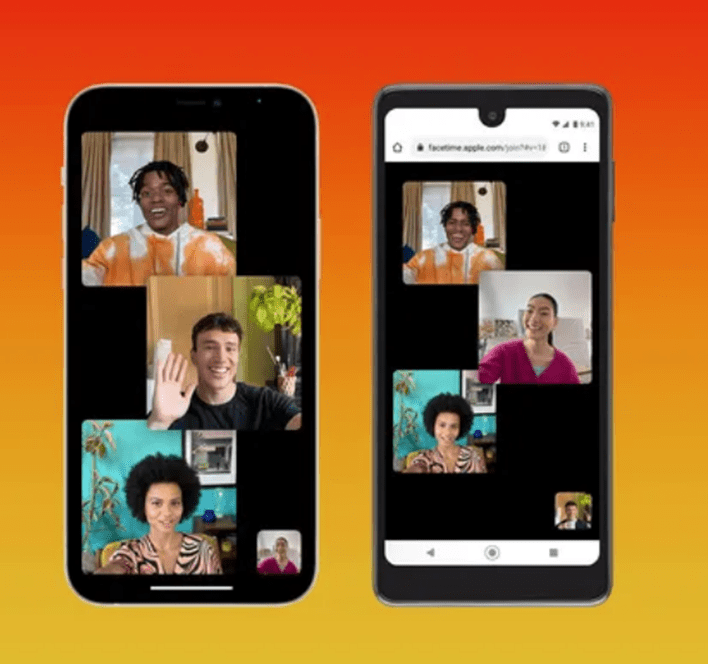
- След като въведат името си в прозореца, те могат да кликнат върху зеления бутон „Присъединяване“, който се появява като плаващ изскачащ прозорец.
- След като потребител на Android щракне върху бутона за присъединяване, се изпраща известие до потребителя на Apple, който е инициирал срещата. Те трябва да приемат заявката си, за да се присъединят към разговора с Facetime.
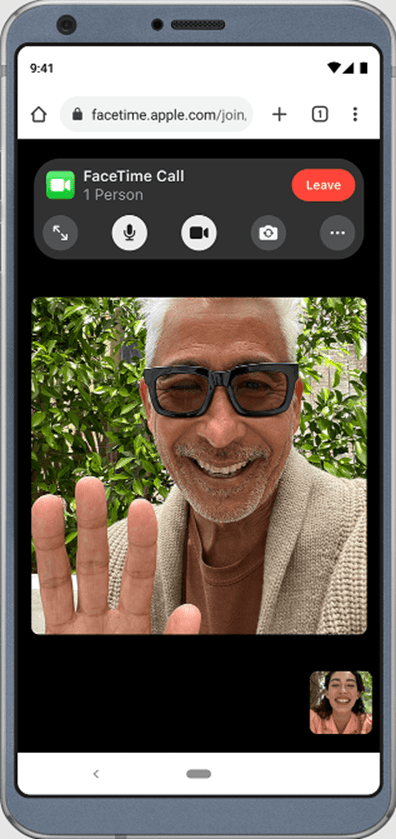
- След това можете да се насладите на участието си в разговора с Facetime без проблеми и прекъсвания.
- След като присъединяването завърши, потребителят на Apple може да затвори приложението Facetime на своето устройство и срещата ще продължи.
Вълнуващо е да се отбележи, че приложение, което беше изключително достъпно за използване на iOS и Mac, сега е достъпно и за потребители на Android.
Стъпки за присъединяване към Facetime на устройство с Windows чрез Microsoft Edge
Сега за тези, които притежават компютър с Windows, следните са стъпките, които трябва да следвате, за да отворите Facetime среща на вашите устройства:
- Потребител на Apple ще инициира разговора с Facetime, като създаде връзка за разговора.
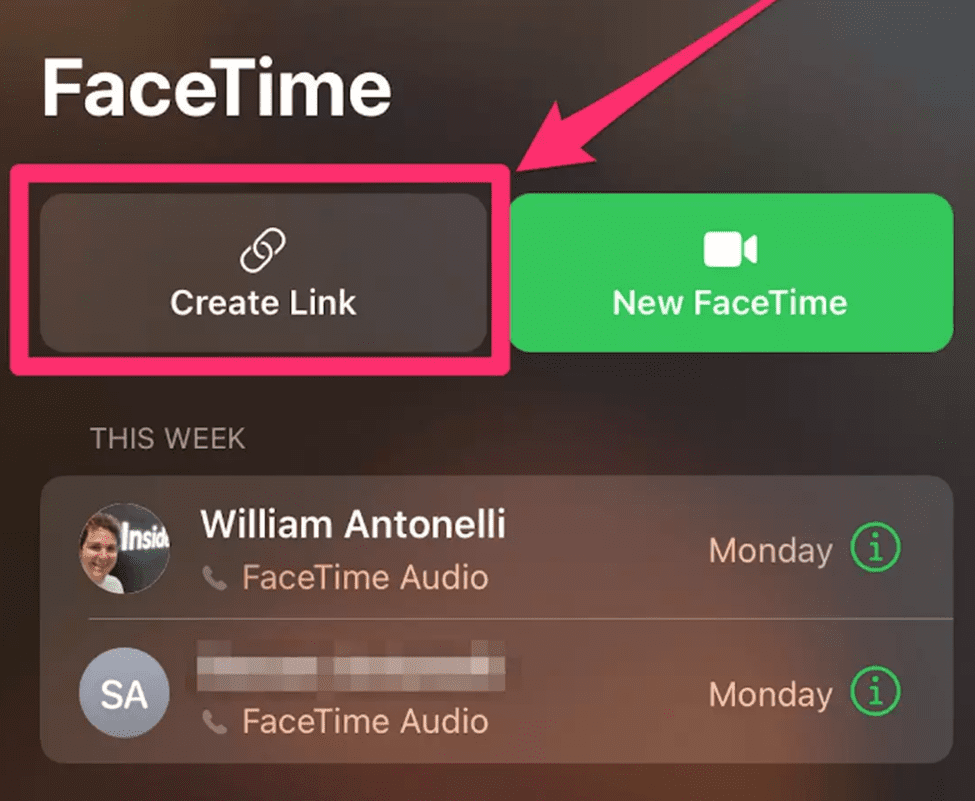
- След това те ще споделят връзката с всеки човек, който желае да участва в срещата Facetime.
- Намерете и стартирайте връзката на вашия компютър с Windows. Можете да използвате Microsoft Edge или Google Chrome, за да стартирате приложението Facetime на вашето Windows устройство.
- След като щракнете върху връзката, ще бъдете помолени да въведете вашето име. След като завършите това, можете да кликнете върху бутона „Присъединяване“.
- Това ще изпрати известие до лицето, което е инициирало разговора с Facetime. Може да се наложи да ви предоставят достъп, за да участвате в разговора с Facetime.

- Веднага след като разрешението бъде дадено, вече може да имате достъп до Facetime през вашия уеб браузър на Windows.
- Лицето, което е инициирало срещата, може да затвори приложението Facetime на устройството си, ако не е необходимо, и вие все още може да сте част от разговора с Facetime.
Заключение
Споменатите по-горе са начините, по които можете да използвате Facetime на Android и Windows.
По-рано Facetime беше изключително приложение, което можеха да използват само потребители на Apple. С въвеждането на iOS 15, потребителите на Android и Windows също могат да се възползват от всички функции, предлагани от Facetime, и да бъдат част от обажданията на Facetime. С това развитие популярността и използването на Facetime се увеличиха в огромна степен.
Може също да научите как да прехвърляте контакти от Android към iPhone.
Приятно ви е да прочетете статията? Какво ще кажете за споделяне със света?

